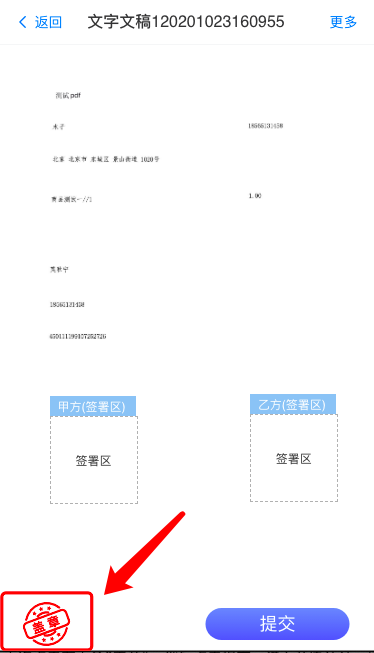# 商城电子合同
# 【总平台】商城电子合同基础设置
# 一、API设置
1、企业信息
企业认证account_id、APP ID、APP Secret联系客服开通;如果您使用电子合同私有化部署,可参考电子合同插件--应用管理自行开通;
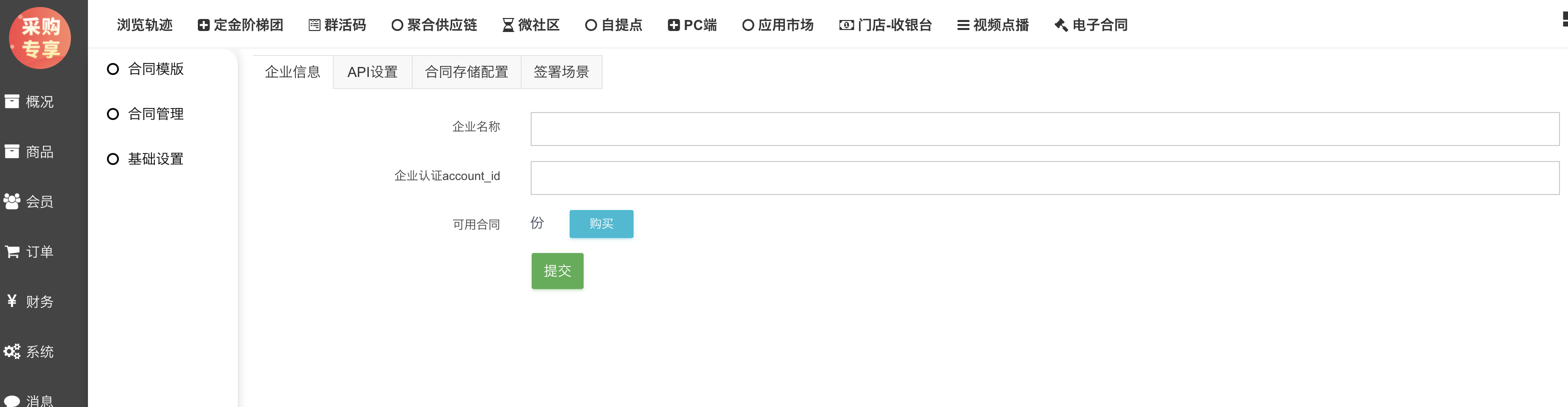
企业名称:电子合同应用管理中填写的企业名称
企业认证account_id:电子合同应用详情中的company_id ;
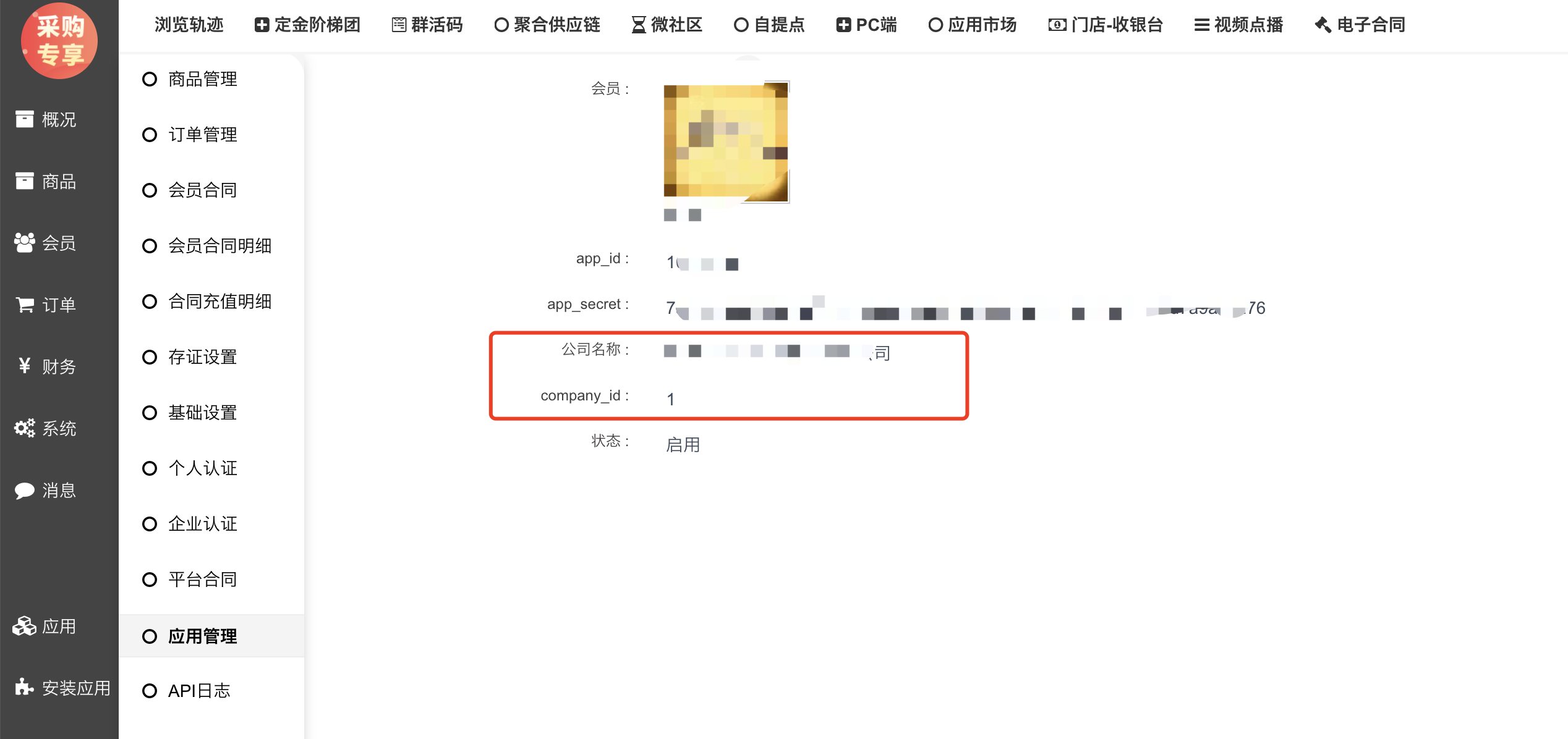
2、API设置
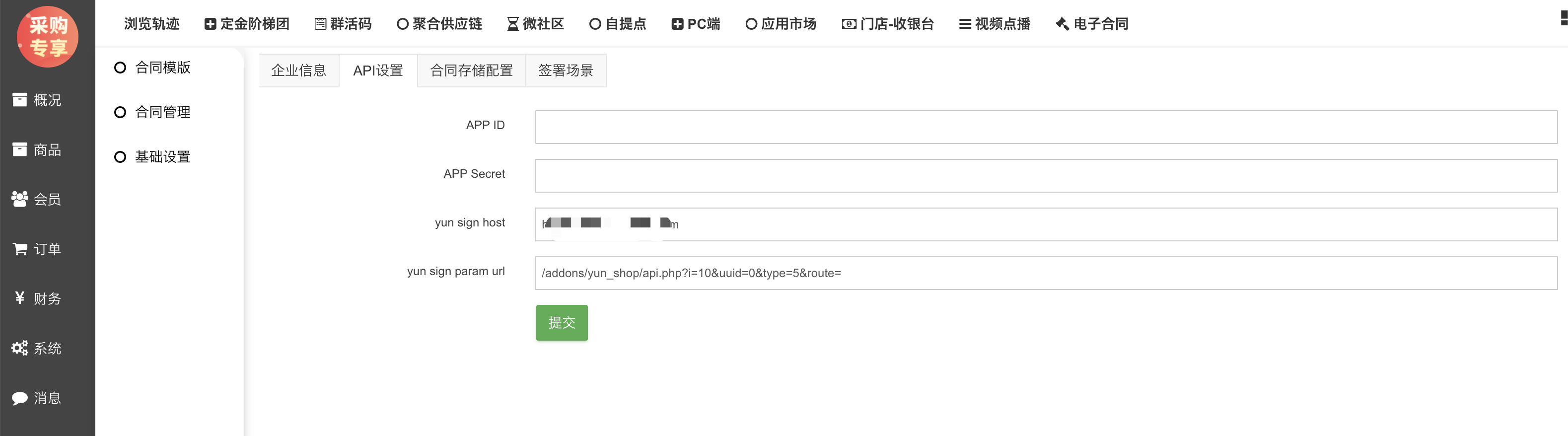
APP ID:上图电子合同--应用管理,详情中的APP ID;
APP Secret:上图电子合同--应用管理,详情中的APP Secret;
yun sign host:电子合同平台所在站点的域名,请以https开头,比如https://www.baidu.com;
yun sign param url:/addons/yun_shop/api.php?i=【电子合同平台所在的站点平台ID】&uuid=0&type=5&route=
【电子合同平台所在的站点平台ID】为数字;
如非私有化部署电子合同平台,以上信息可直接问客服索要!
配置成功后在企业信息中,显示当前企业应用剩余的电子合同份数,每签署一份电子合同,扣除一个份数!
# 二、合同存储配置
支持阿里云OSS、腾讯云对象存储,设置用于存储商城签署的合同文件;
请注意务必使用私有存储,创建新的存储桶,不要使用原来商城的远程附件设置。
# 1、腾讯云对象存储
需要配置以下信息

- 腾讯云cos appID、腾讯云cos accessKeyId、腾讯云cos accessKeySecret登录腾讯云--右上角--访问管理--访问密钥--API密钥管理中获取,如下图:

腾讯云cos私有bucket参数:
- 进入对象存储
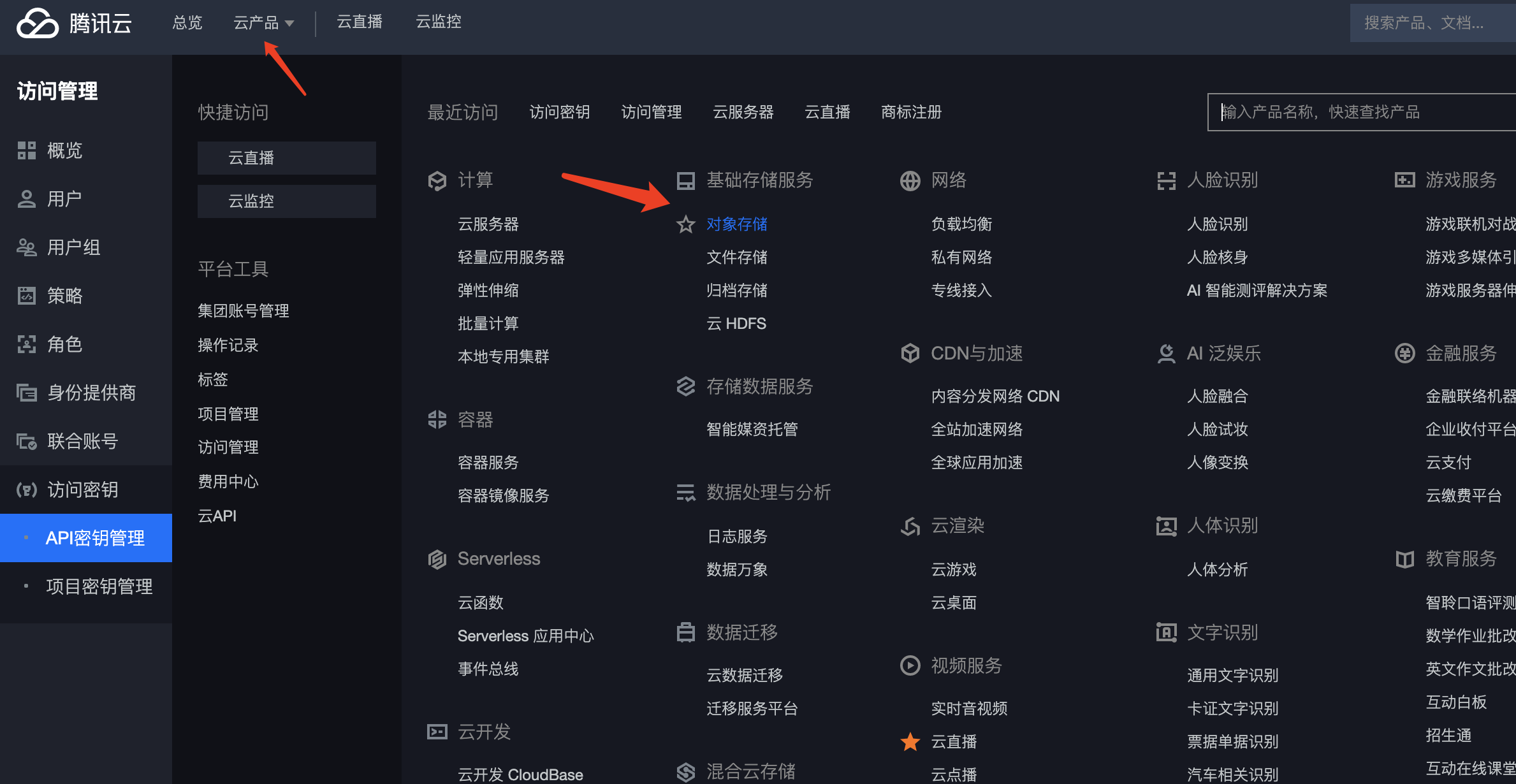
- 创建存储桶

所属地域选择和服务器一致地域,如服务器非腾讯云,选择业务最近地域。
名称自定义,如dianzihetong,填写的名称即为腾讯云cos私有bucket 名称,填入后台设置中;

务必选择访问权限为私有读写。
后台配置的Bucket名称,只要填写创建存储桶时填写的名称即可,即上图红框部分。
所在区域选择和创建存储桶时选择一致。
自定义URL留空不填,提交。
- 配置对象存储中配置规则,如下图:
在存储桶列表,找到刚刚创建的存储桶,点击配置管理,如下图:
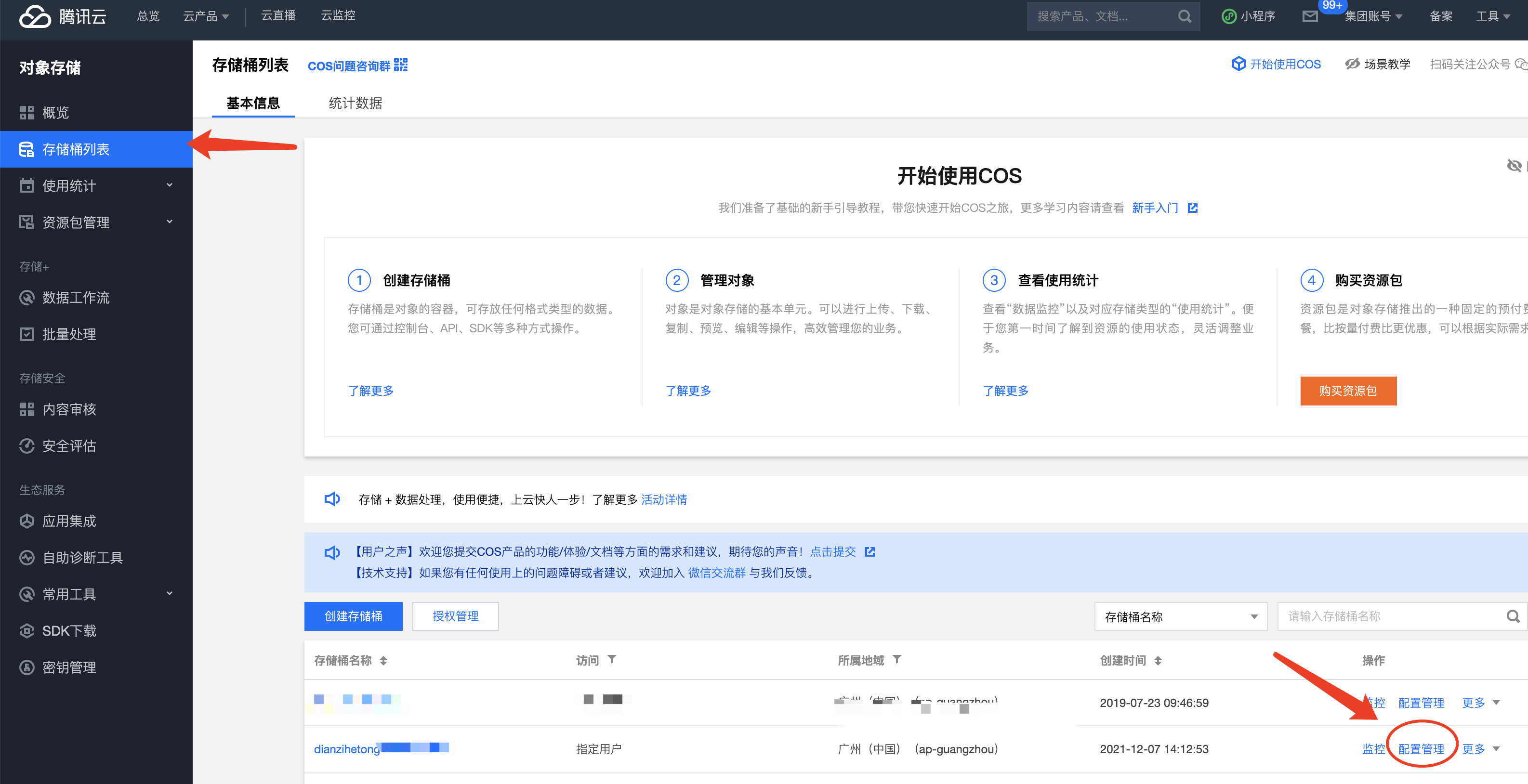


# 2、阿里云OSS
需要配置以下信息
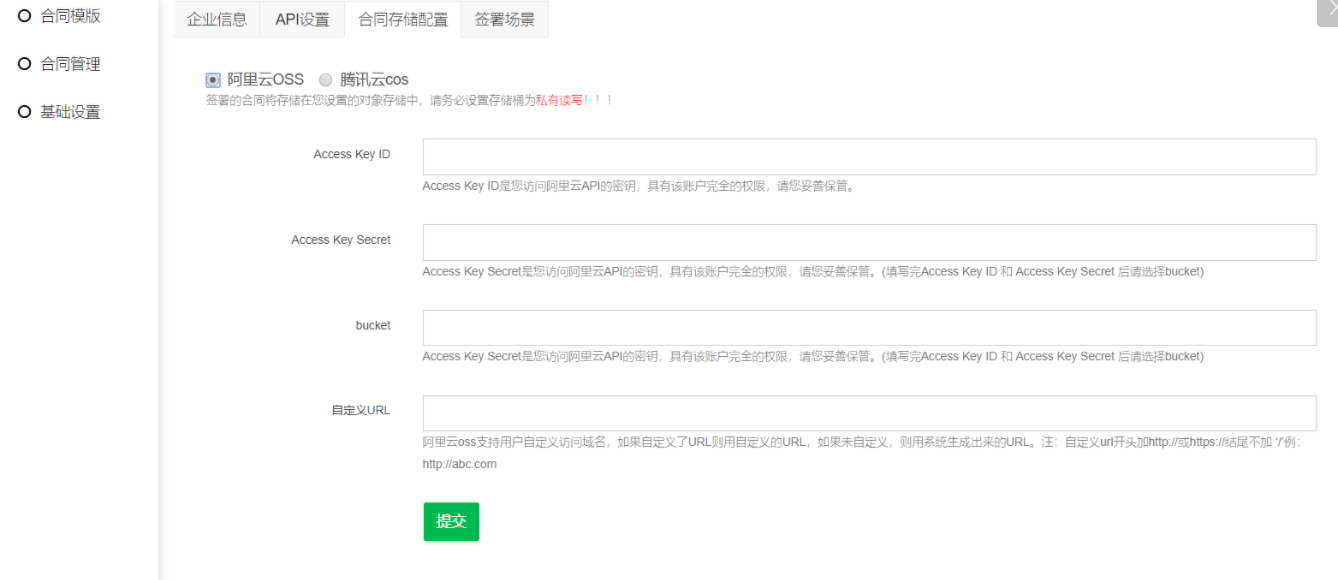
1、登录阿里云控制台,右上角进入AccessKey管理。
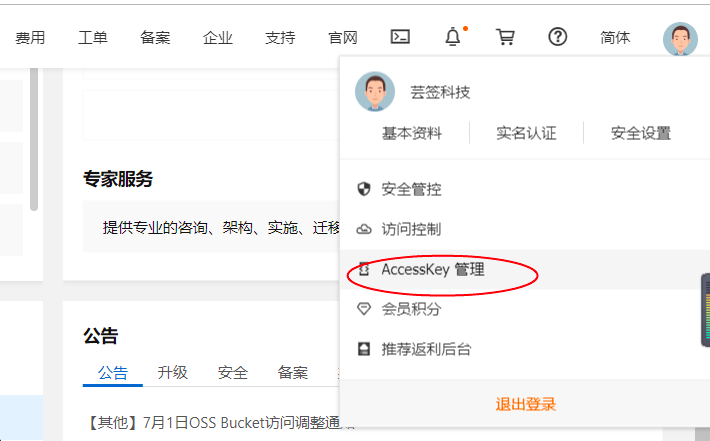
将AccessKey ID、AccessKey Secret填入设置项
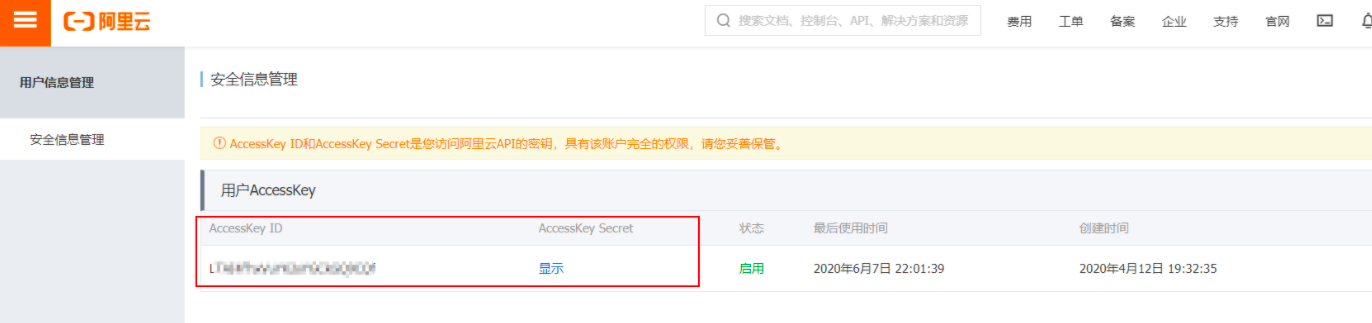
2、进入OSS对象存储
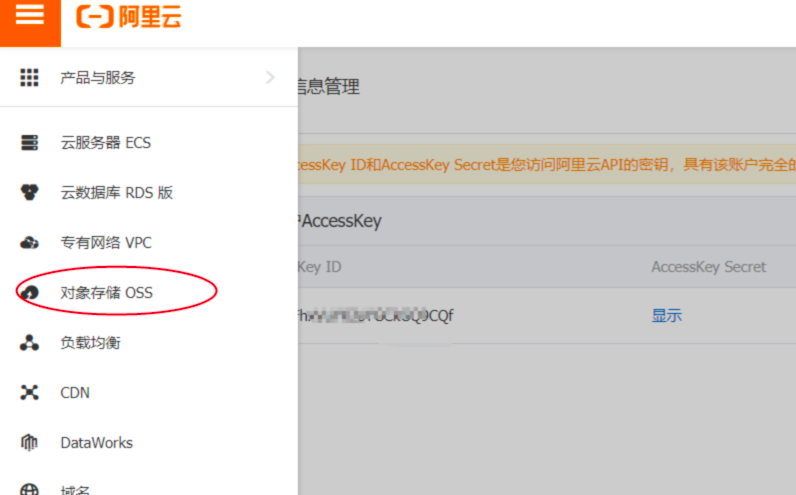
Bucket 列表中创建Bucket
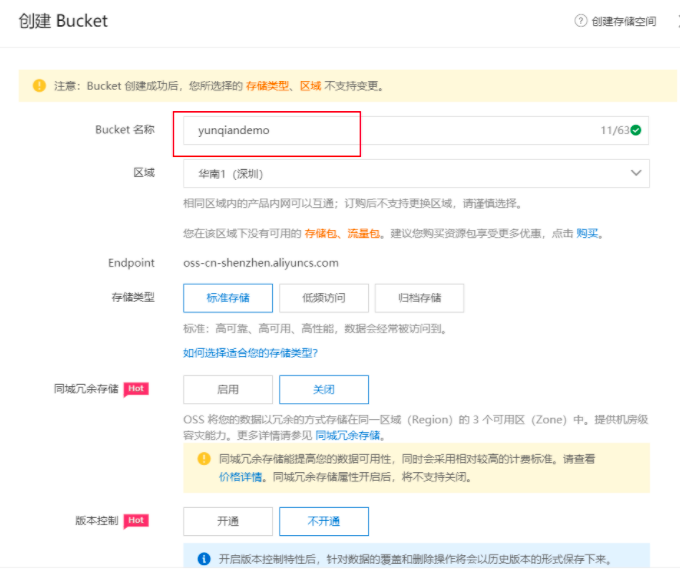
务必选择私有读写权限!
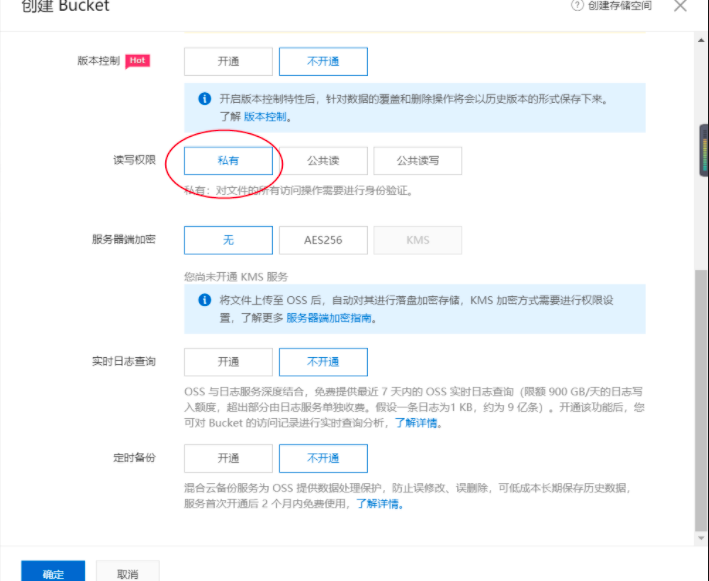
3、权限设置
进去存储桶管理--权限管理--跨域设置
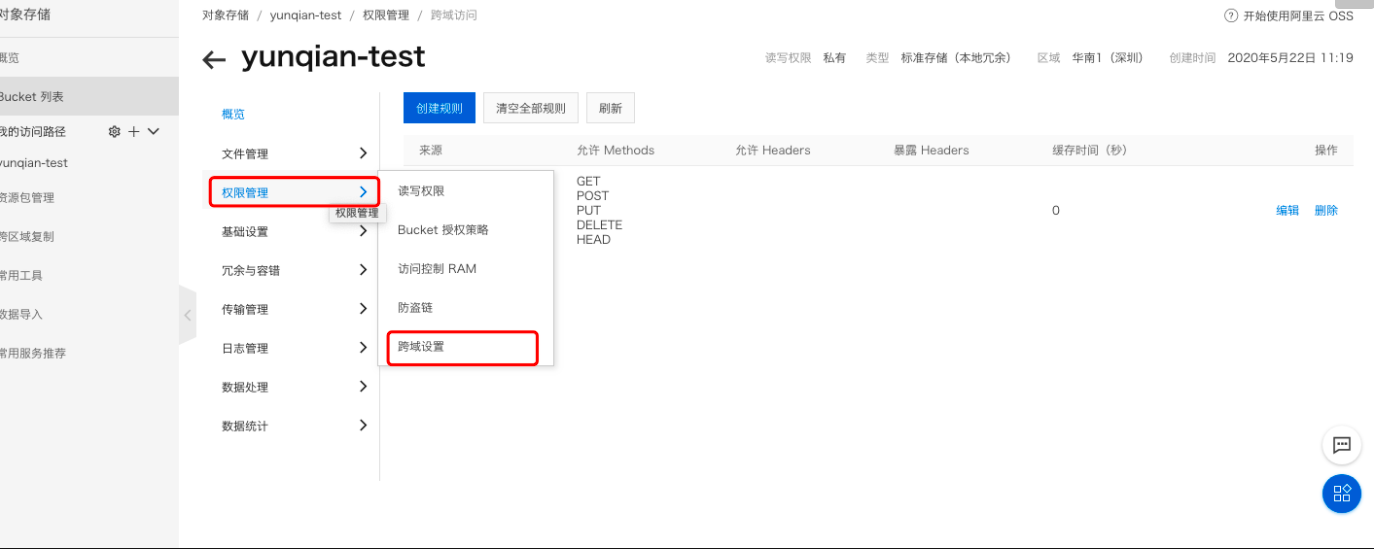
点击设置,点击创建规则
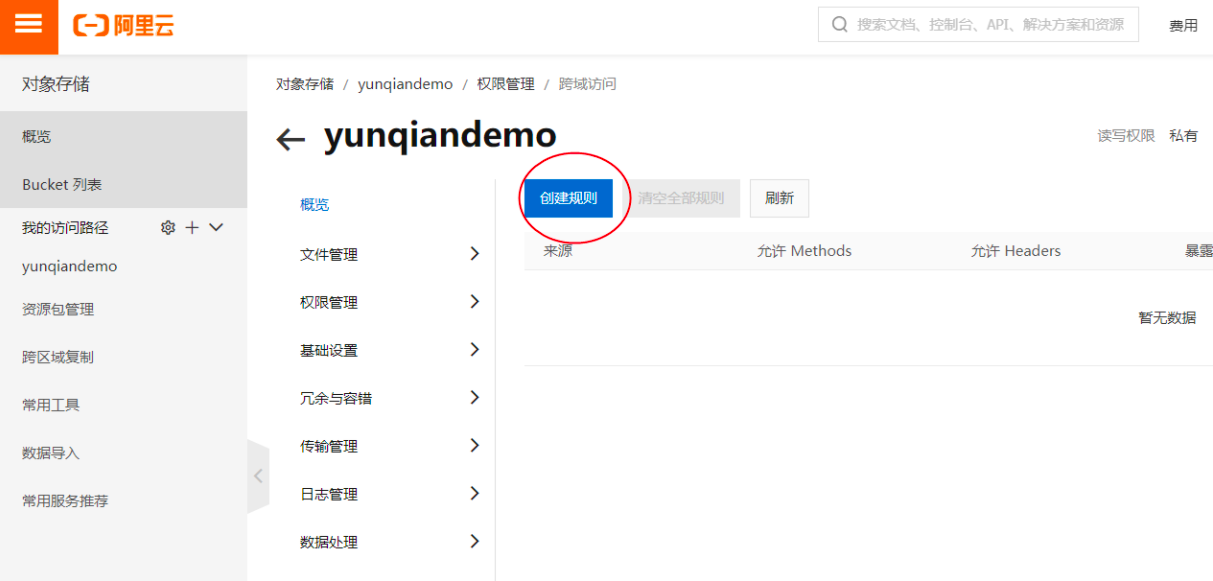

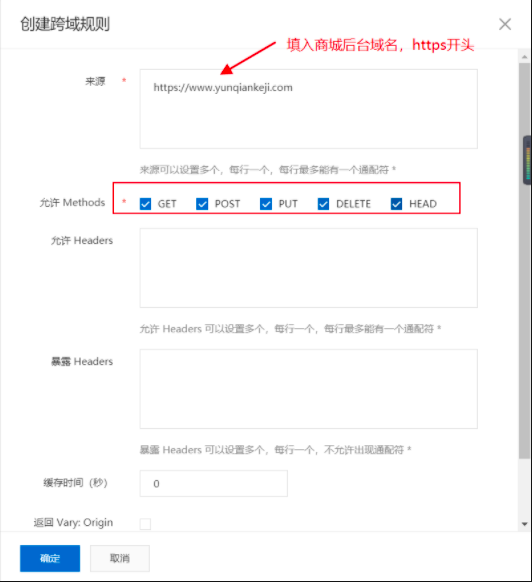
# 三、签署场景设置
目前商城可实现的用户签署角色有:
分销商、经销商、区域代理、供应商、门店、酒店、招商员/招商中心、微店店长、主播、MRYT代理、订单、定金阶梯团、抢团、渠道商等十四个角色,满足不同签约场景和用户需求。(后期根据需求适当增加新的角色)
特别提醒:
状态开启后,用户在平台成为对应角色身份时,系统才会自动下发对应模版的电子合同,如果状态没有勾选,那么需要手动发送合同,请根据需求进行操作!提现强制签署勾选后,用户在提现前必须要签署合同才能操作提现!每个签署场景模版只能选择一个,添加合同模版时请上传通用的合同。
注:需手动发起的合同,只能选择通用签署场景进行发起,无法选择其他场景模版!

# 【总平台】商城电子合同模版管理
# 一、上传合同模版
1、点击左下角添加模版
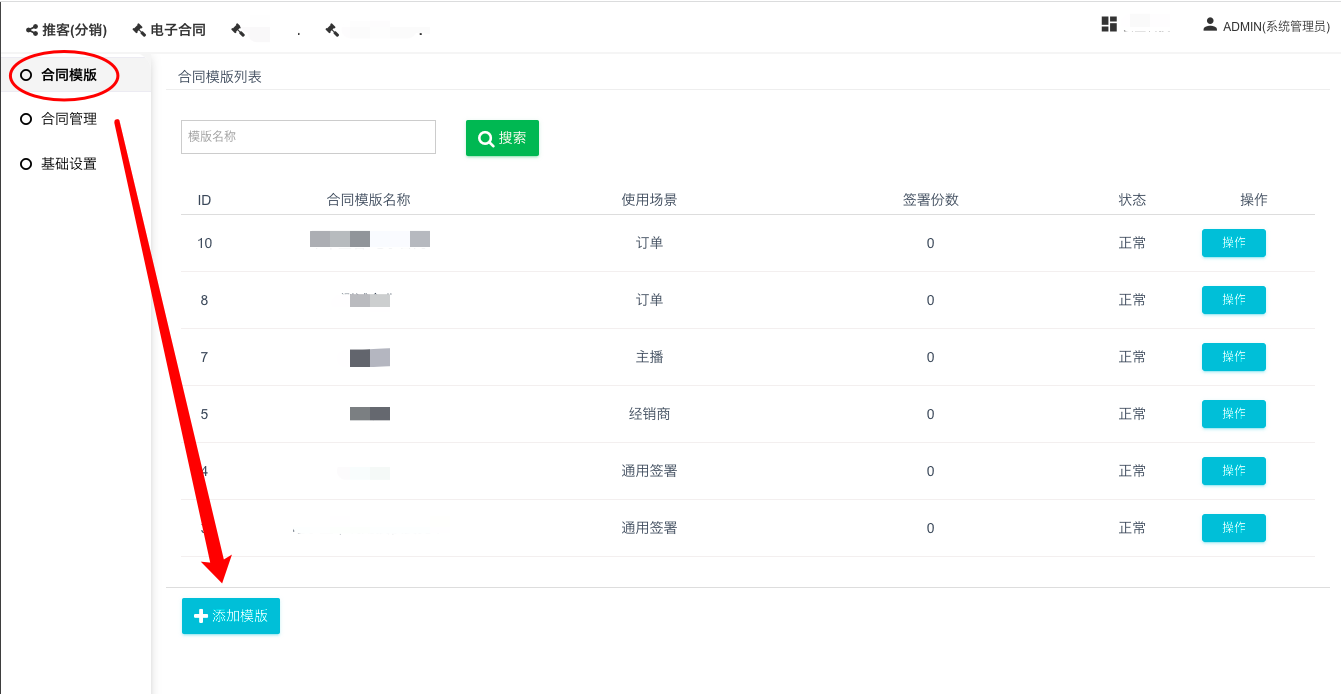
2、填写模版名称,使用场景下拉,选择对应的角色场景,签署主体根据情况选择“个人”或“企业”
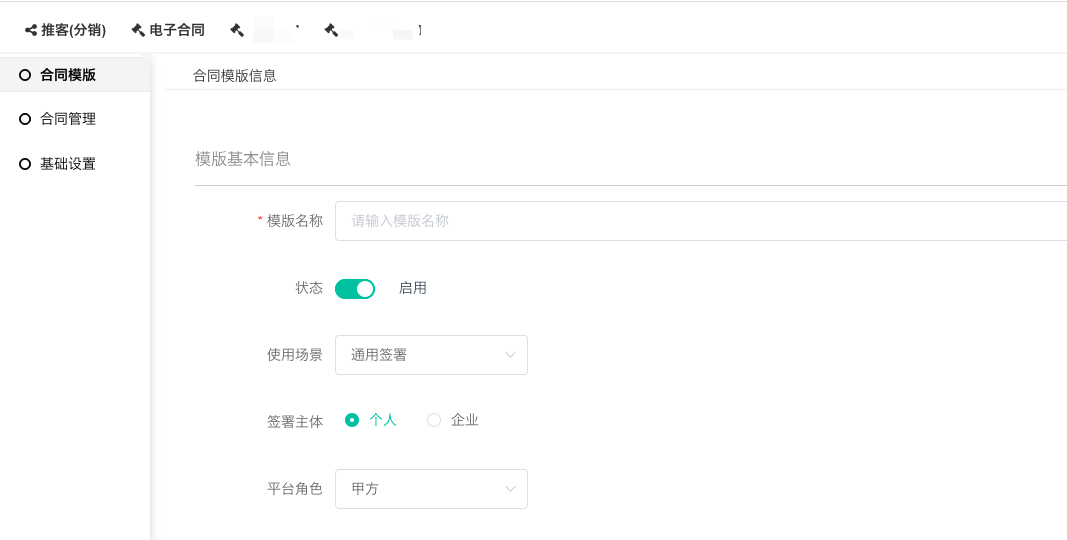
3、上传合同文档(仅支持10M以内的PDF格式文件),如合同有附件一并上传,然后进行下一步;
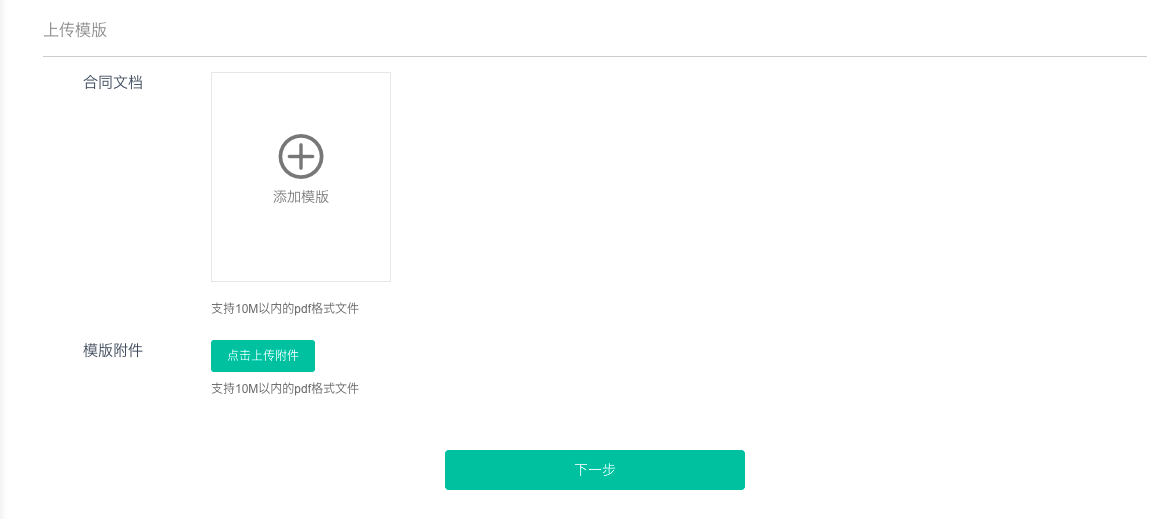
4、将左侧变量控件拖动到合同区域(此处是签署方的信息,不需要发起方填写);
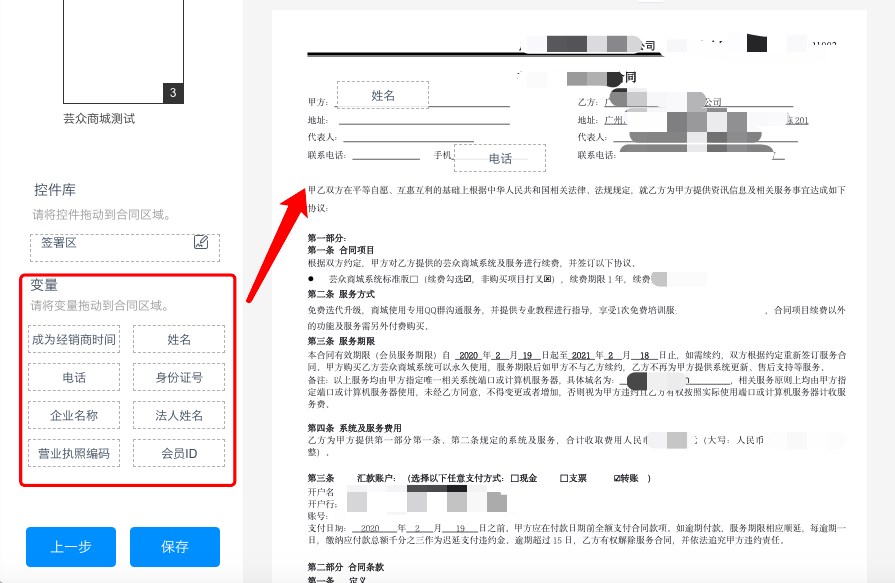
5、将签署区控件拖动到盖章区域,设置对应签署的身份后点击保存即可。
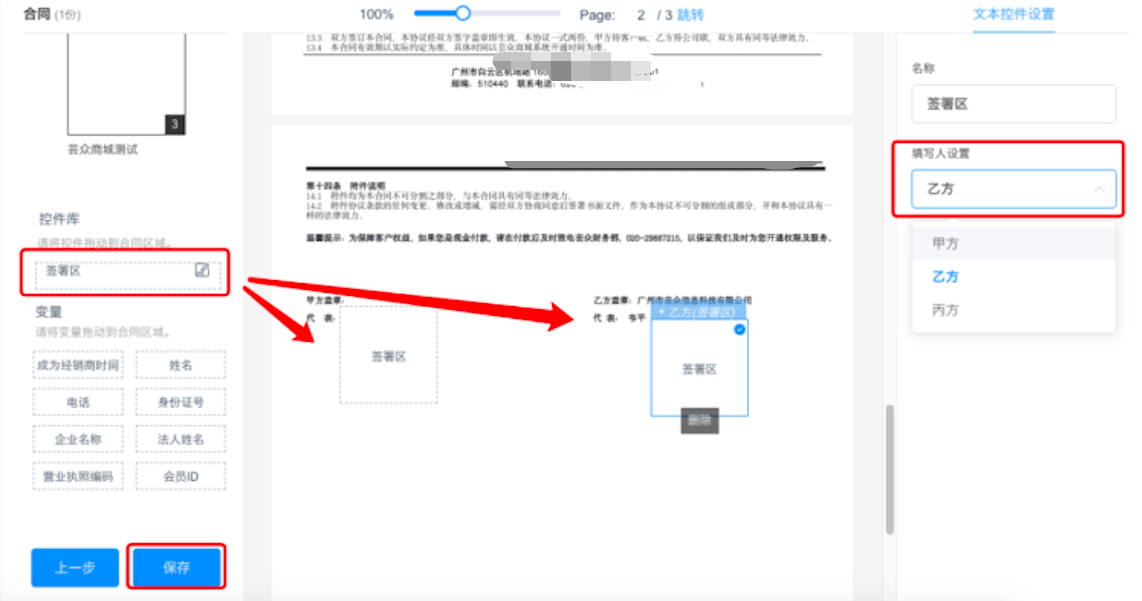
# 二、合同管理
1、已发起和已完成的合同可以在合同管理查看,可操作选择删除或下载。合同需要下载后才可查看!
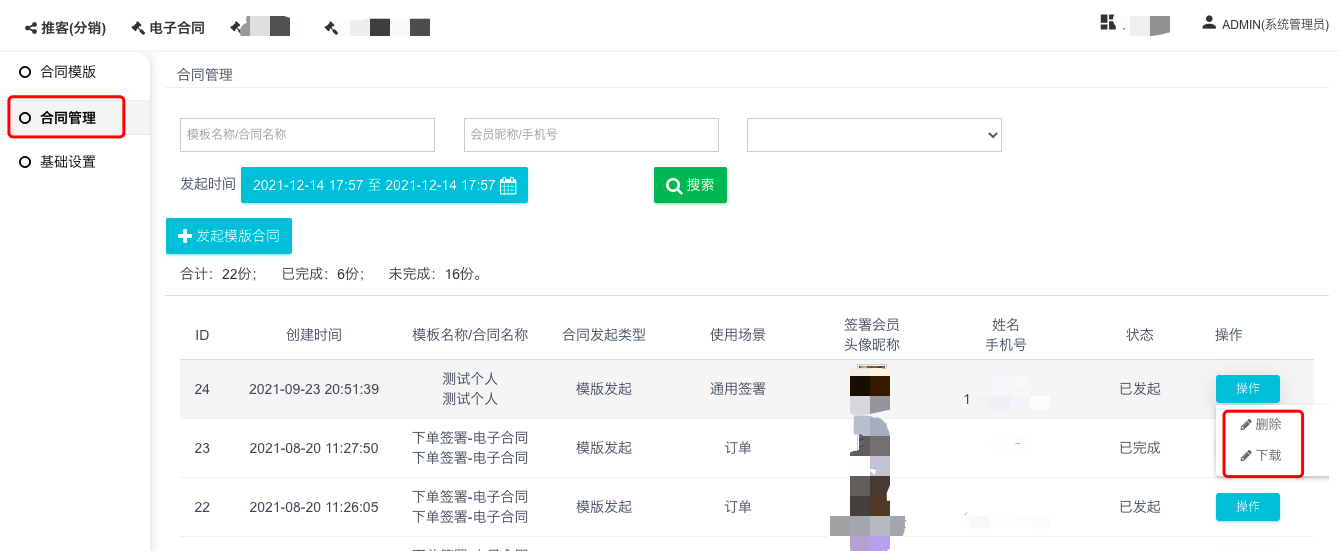
2、如需要手动发起合同,可在“合同管理”列表左下角处发起签署;
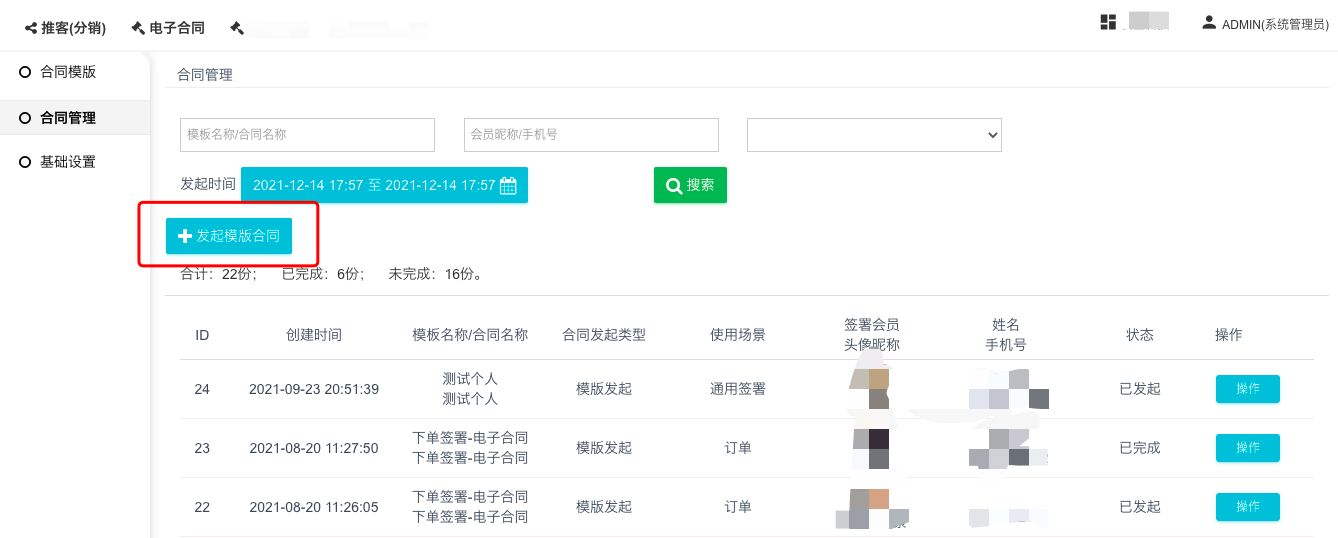
3、点击选择签署会员(可输入昵称、姓名、手机号等),然后选择模版,点击提交,即可发送合同给该会员!
(注:此处的模版只能选择通用场景的模版,无法选择其他场景模版!选择其他场景模版发起,会员无法收到合同!)
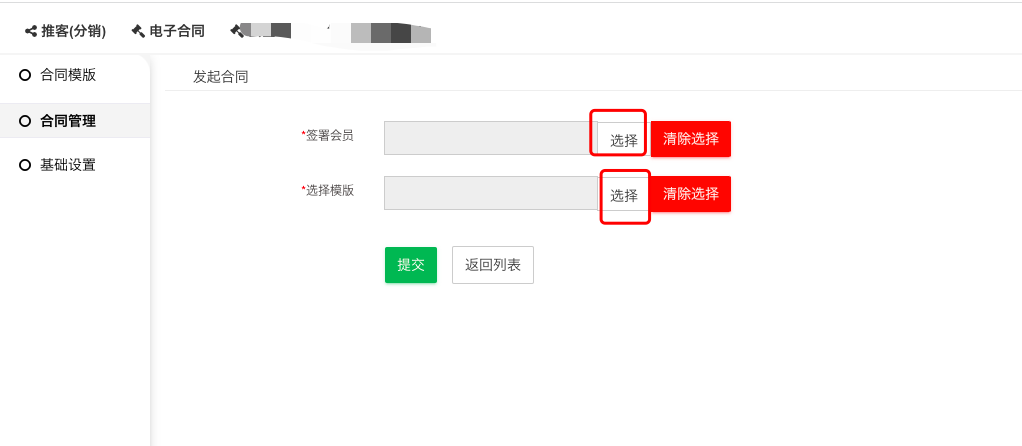
# 【总平台】商城电子合同会员签署
会员签署步骤:
用户成为平台经销商等角色,系统自动发起一份电子合同,用户可在会员中心——实用工具——电子合同进行签署!
1、进入商城,选择会员中心,点击电子合同
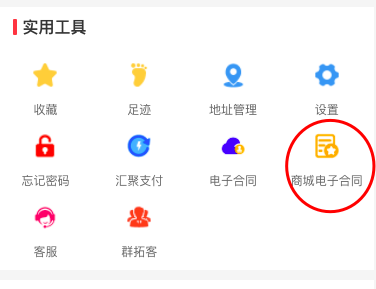
2、进入合同列表,点击“已发起“合同
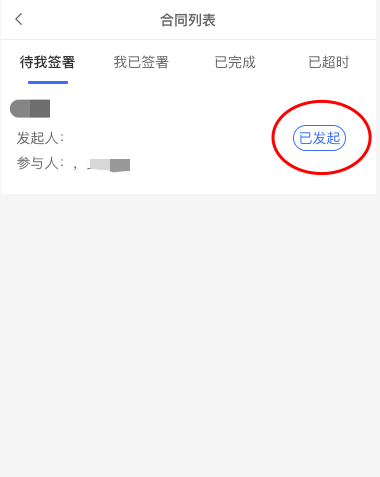
3、浏览合同内容,无误后点击左下角“盖章”,然后提交
(点击盖章没有出现印章去进行实名认证,实名认证完成后再点击盖章)
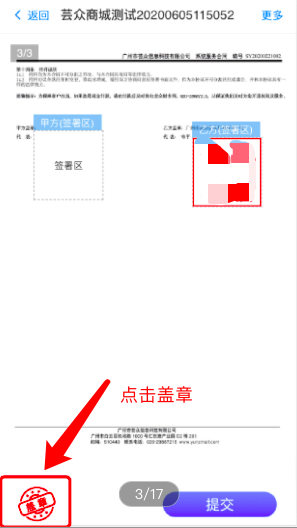
4、填写短信验证码进行签署意愿认证
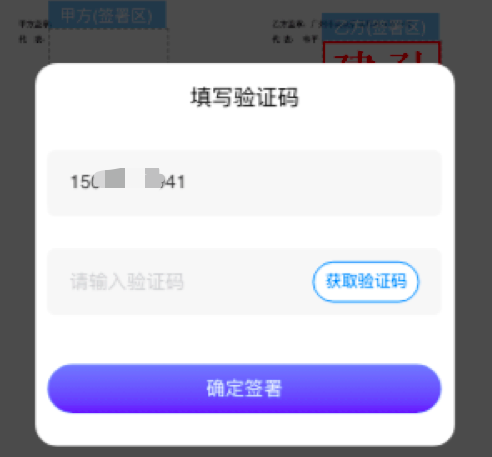
5、签署成功
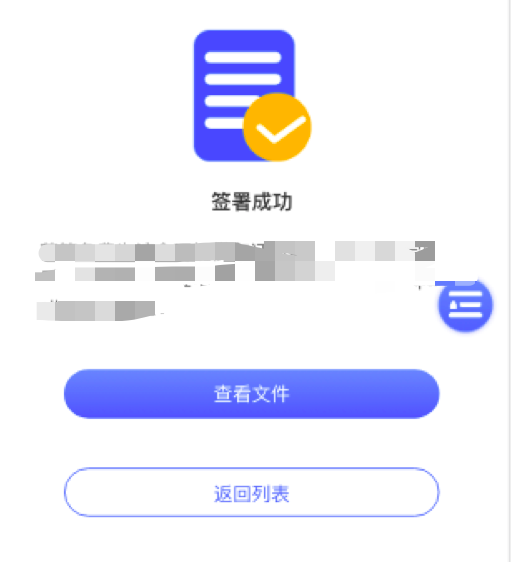
# 【总平台】商城电子合同下单签署合同场景
# 一、后台设置
- 后台创建模版:
(1)进入商城电子合同插件,选择合同模版,然后点击左下角“添加模版”。
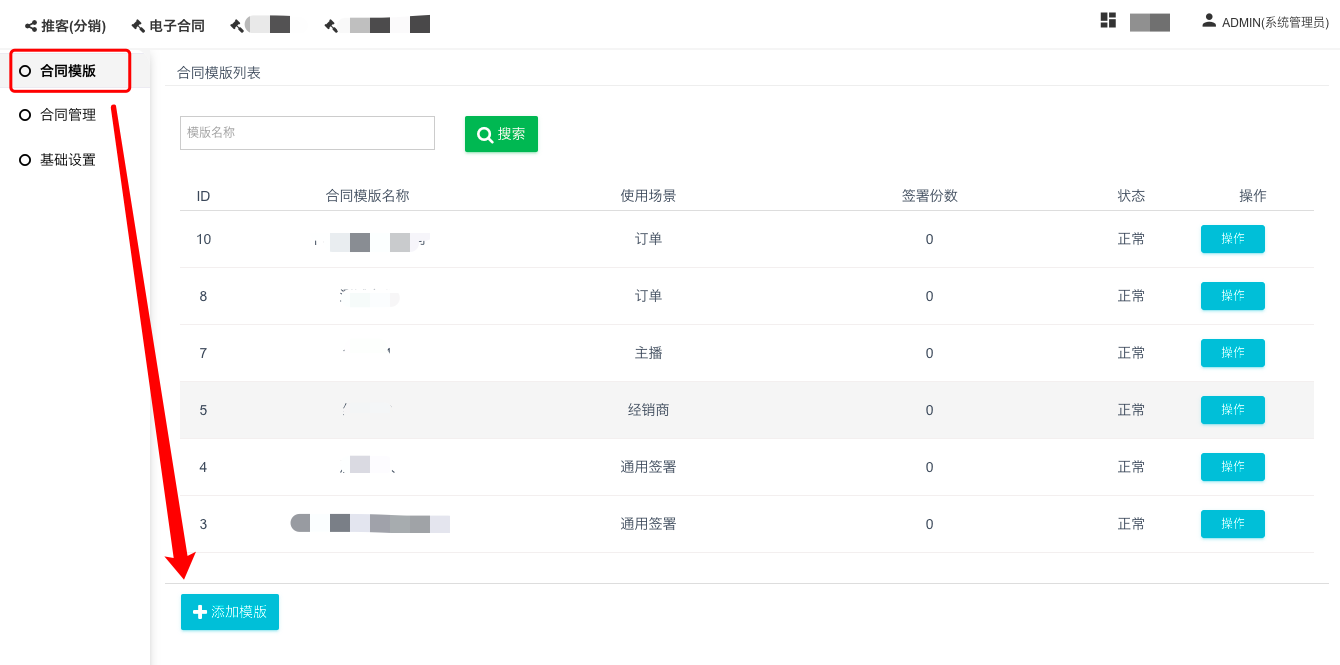
(2)填写合同名称,使用场景处下拉选择“订单”,签署主体选择个人或企业,然后上传合同文档进入下一步。
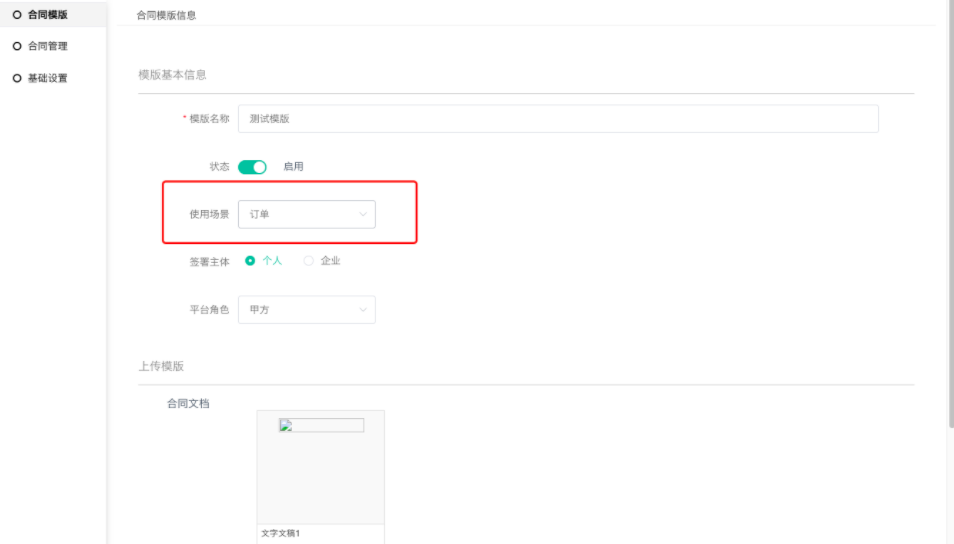
(3)添加变量和签署区,将左侧变量和签署区拖至合同文档中,请根据合同内容选择变量。
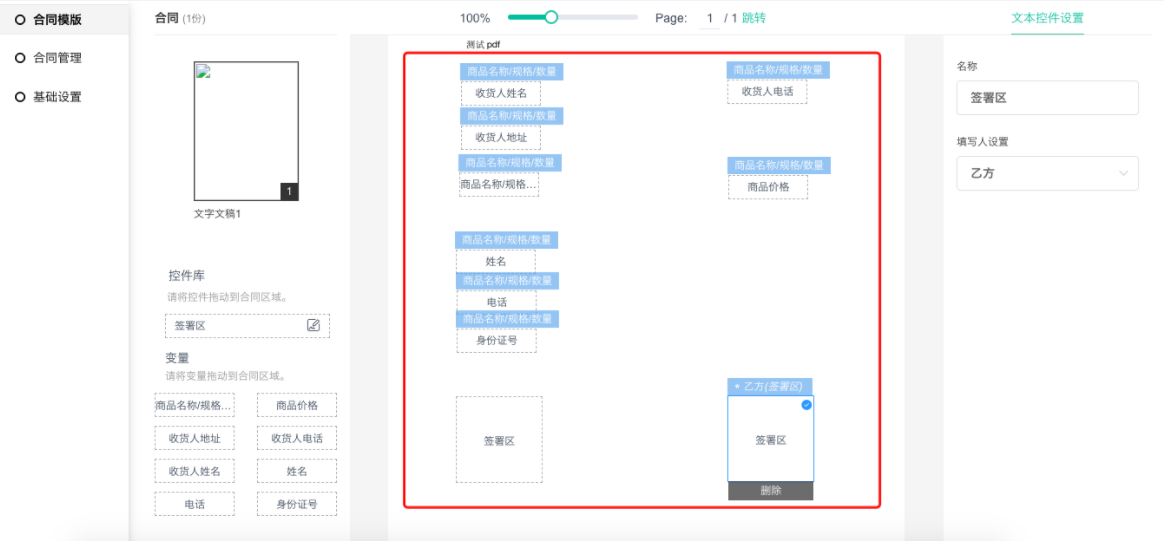
2、基础设置
选择签署场景-订单-对应的模版
注意:不同商品不支持不同合同模版,添加合同模版时请上传通用的合同模版。
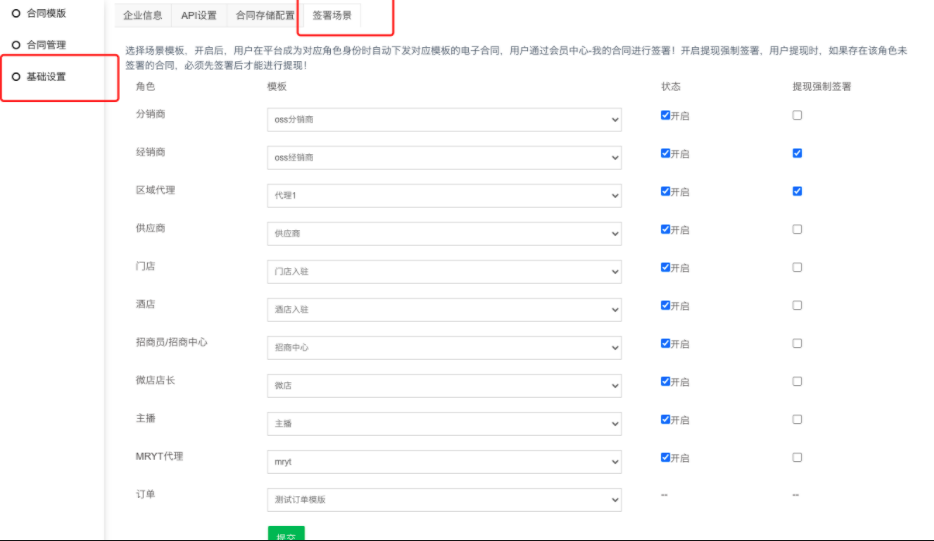
3、商品编辑
在商品列表中,选择商品,点击编辑可以选择是否要签署电子合同。
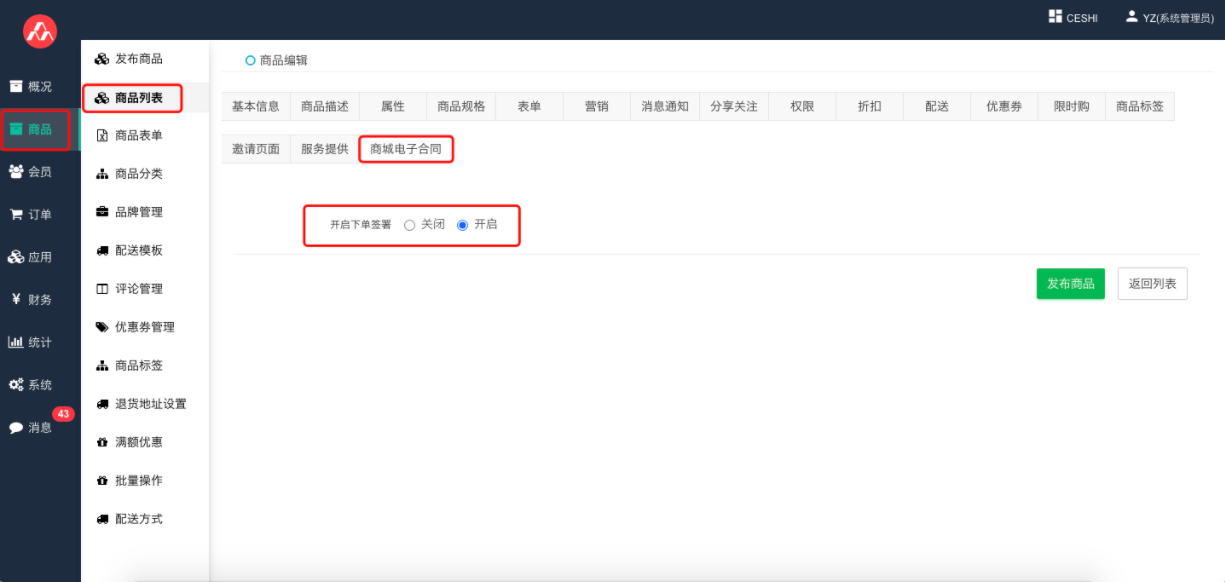
# 二、前端下单
会员购买商品,提交订单后需签署电子合同才能支付金额。如果会员购买多个商品,可以合并支付,签订同一份电子合同。
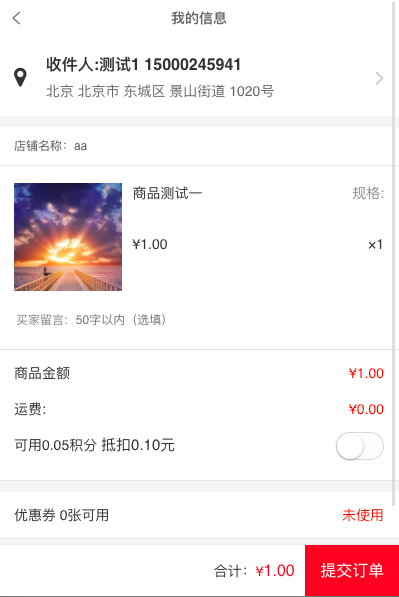
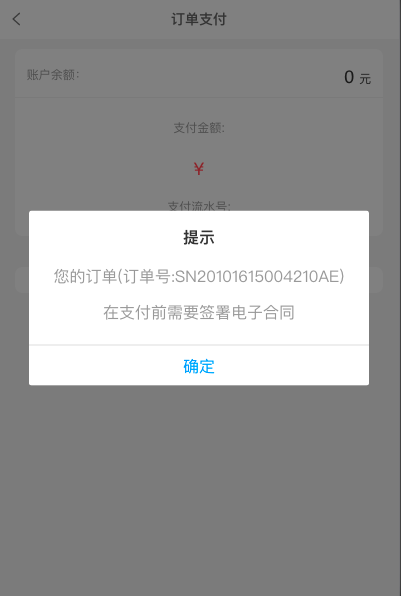
# 三、签署订单电子合同
点击确定后直接进入签署页,查看合同内容,确定无疑义后点击左下角“盖章”(签署区会盖上个人印章),然后点击提交。进入意愿认证,填写短信验证码-确定,即可签署成功。签署完成后可进入个人中心--商城电子合同--合同列表查看合同。